笔记本win7系统中电池电量低不提醒自动关机如何解决
在笔记本win7系统中,通常情况下电池电量过低的话就会提醒然后才会自动关机,那么如果遇到电池电量低不提醒自动关机的话该怎么办呢,本教程就给大家讲解一下笔记本win7系统中电池电量低不提醒自动关机的具体解决步骤。
1、我们点击笔记本电脑桌面右下角的电池图标,然后点击选择更多电源选项;
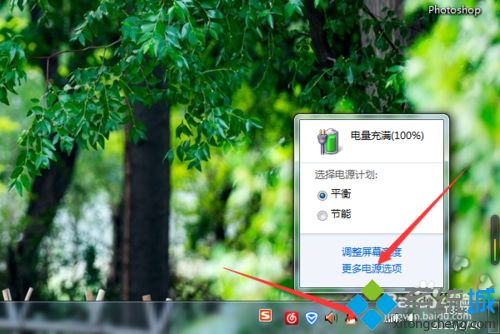
2、然后进入如图所示界面后,我们点击选择更改计划设置;
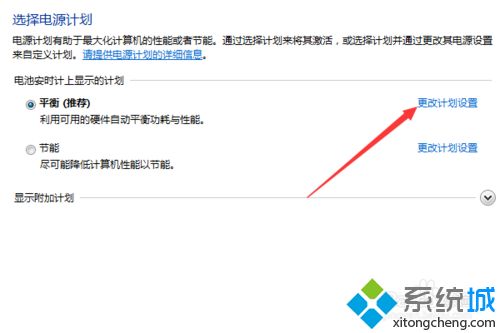
3、点击选择更改高级电源设置;
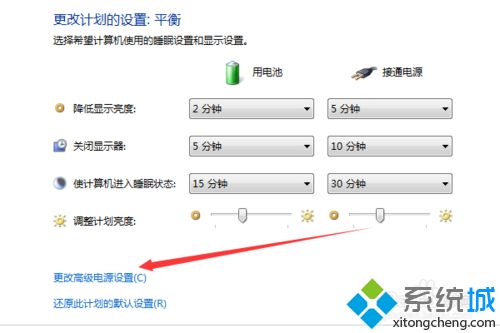
4、在弹出的选项框中,我们拖动鼠标下滑,可以看到电池,我们点击电池展开;
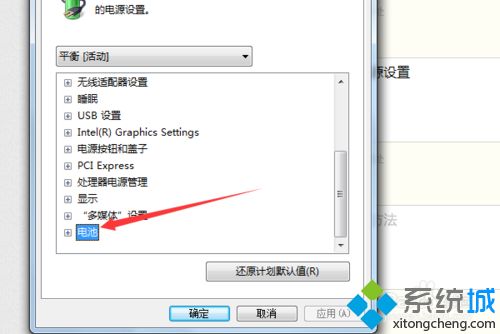
5、将低电量时通知全部打开即可,假如不想那么麻烦直接点击还原默认计划值也行。
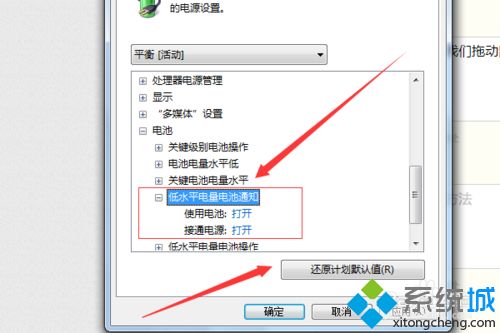
上述就是笔记本win7系统中电池电量低不提醒自动关机的详细解决步骤,大家可以按照上面的方法步骤来进行操作吧。
相关教程:电脑在30电量自动关机笔记本突然自动关机我告诉你msdn版权声明:以上内容作者已申请原创保护,未经允许不得转载,侵权必究!授权事宜、对本内容有异议或投诉,敬请联系网站管理员,我们将尽快回复您,谢谢合作!










